- Тип техники
- Бренд
Просмотр инструкции ноутбука Lenovo ThinkPad E560, страница 103
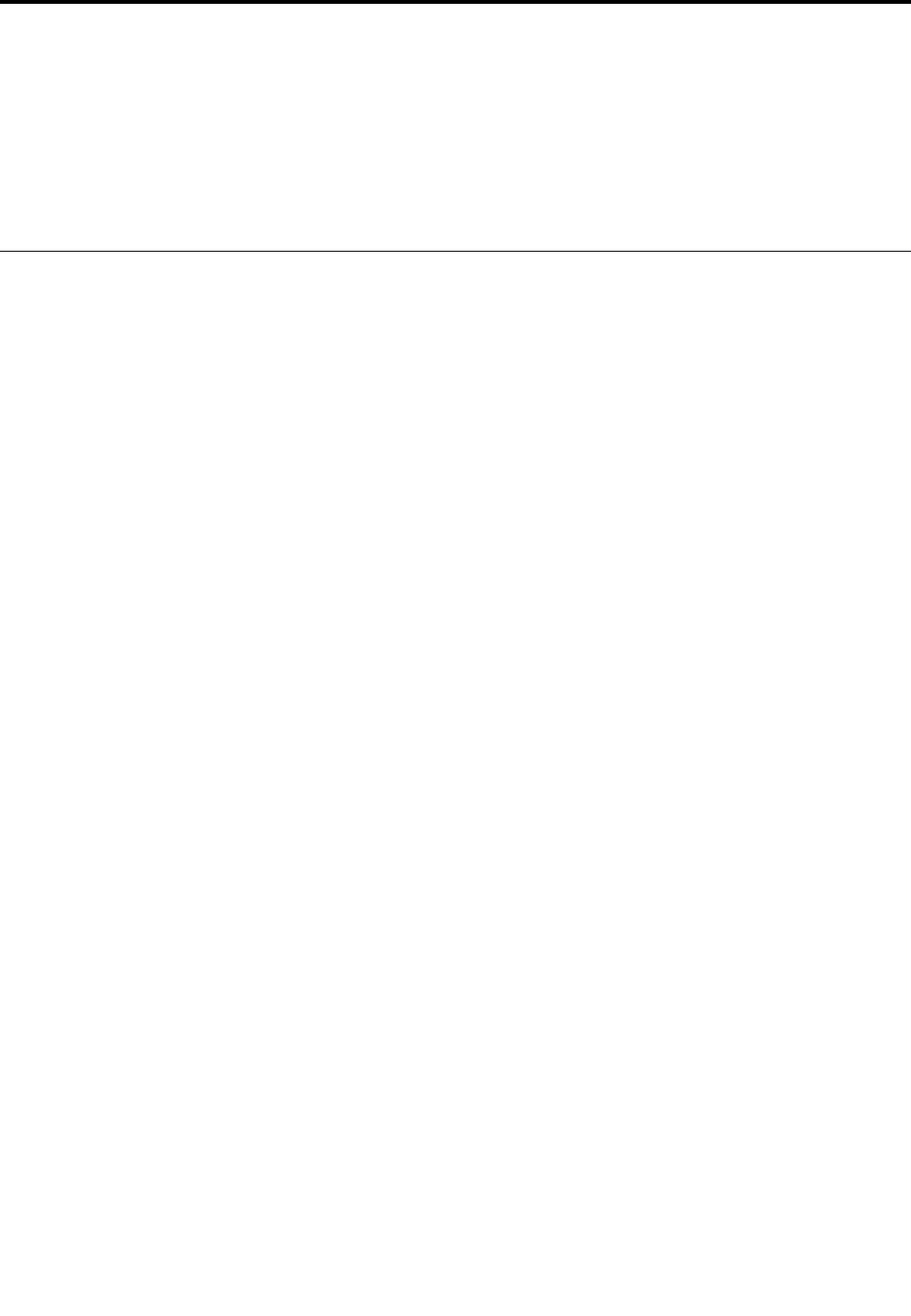
Г лава7.Предотвращениенеполадок
Г лавасостоитизперечисленныхнижеразделов.
•“Общиесоветыпопредотвращениюпроблем”настранице85
•“Обновлениедрайверовустройств”настранице86
•“Уходзакомпьютером”настранице87
Общиесоветыпопредотвращениюпроблем
•Времяотвременипроверяйтеколичествосвободногоместанажесткомилитвердотельном
диске.Еслижесткийилитвердотельныйдискпереполнен,операционнаясистемаWindowsможет
работатьслишкоммедленноисошибками.
Чтобыпроверитьемкостьжесткогоилитвердотельногодиска,выполнитеследующиедействия.
–Windows7:откройтеменю“Пуск”ищелкнитеКомпьютер.
–Windows10:откройтепроводникищелкнитеЭтоткомпьютер.
•Регулярноочищайтекорзину.
•Регулярнозапускайтесредстводефрагментациижесткогоилигибридногодиска,чтобыповысить
скоростьпоискаичтенияданных.
•Чтобыосвободитьместонадиске,удаляйтененужныеприложения.
Примечание:Иногданадискебываютустановленыодинаковыепрограммыиразныеверсии
однойпрограммы.
•Очиститепапкивходящих,отправленныхиудаленныхписемвпочтовомклиенте.
•Нережеразавнеделюсоздавайтерезервныекопииданных.Еслинадискеестьважные
данные,имеетсмыслсоздаватьихрезервныекопииежедневно.КомпанияLenovoпредлагает
различныесредстварезервногокопированияданныхнакомпьютере.Большинствокомпьютеров
поддерживаютиспользованиеудобныхвобращенииперезаписываемыхоптическихдисков.
•Запланируйтеоперацииповосстановлениюсистемы–периодическоесозданиеснимкасистемы.
Дополнительнуюинформациюофункциивосстановлениясистемысм.Г лава9“Восстановление:
обзор”настранице113
.
•ПринеобходимостиобновляйтедрайверыустройстваиUEFIBIOS.
•Дляобновлениядрайверовипрограммиспользуйтеинтерфейсвыбораконфигурациикомпьютера
навеб-сайтеhttp://www.lenovo.com/support.
•Обновляйтедрайверыустройствдругихпроизводителей.Передустановкойновыхдрайверов
ознакомьтесьсинформациейонихкасательновозможнойнесовместимостииизвестныхпроблем.
•Ведитежурнал.Внегоможновноситьсведенияобосновныхизмененияхваппаратныхи
программныхсредствах,обновленияхдрайверов,незначительныхпроблемахиотом,каких
удалосьустранить.
•Еслипотребуетсявосстановитьнакомпьютереданныезаводскойустановки,воспользуйтесь
следующимисоветами.
–Отключитеоткомпьютеравсевнешниеустройства,такиекакпринтер,клавиатураит.д.
–Убедитесь,чтоаккумуляторзаряжен,акомпьютерподключенксетипитания.
–ЗапуститепрограммуThinkPadSetupизагрузитепараметрыпоумолчанию.
–Перезагрузитекомпьютеризапуститеоперациювосстановления.
©CopyrightLenovo2015,2016
85
Ваш отзыв будет первым



